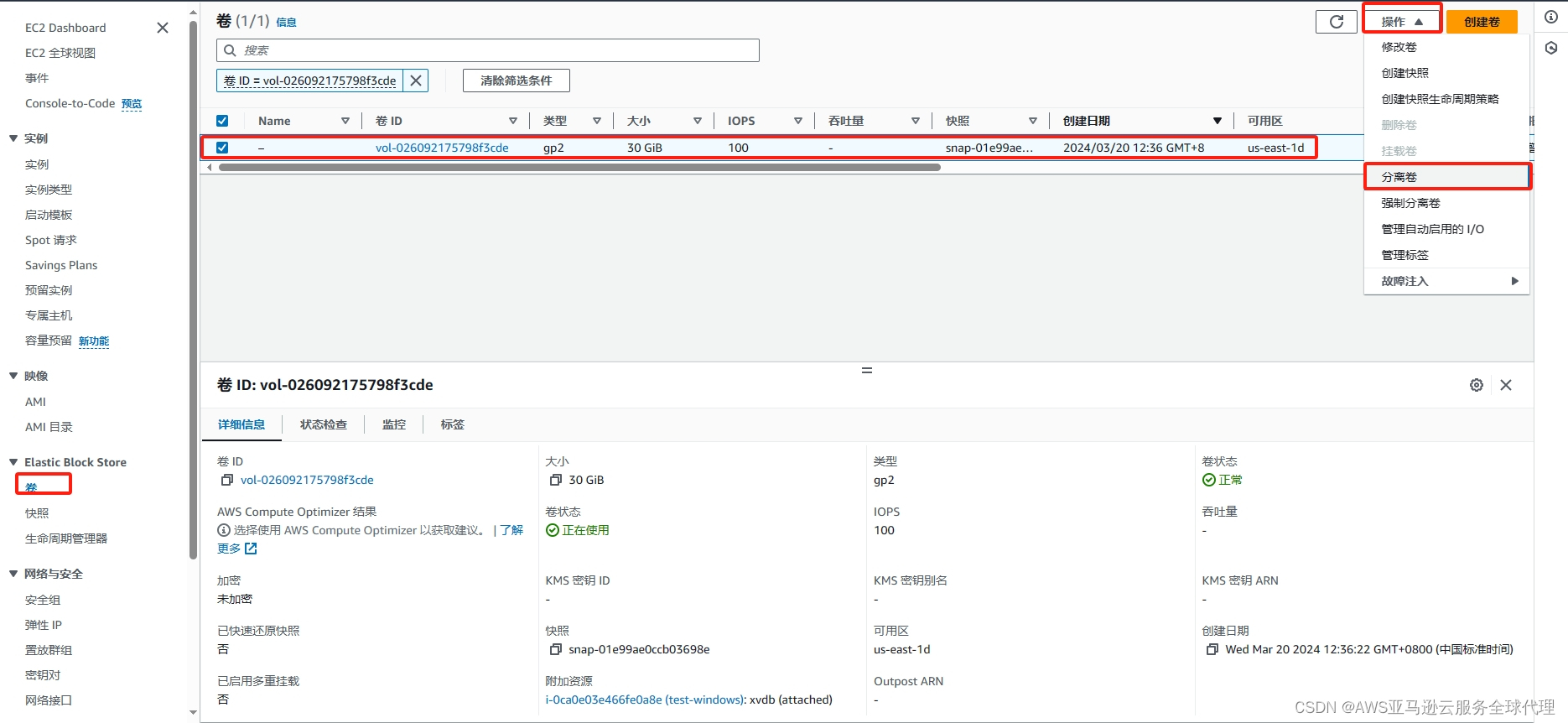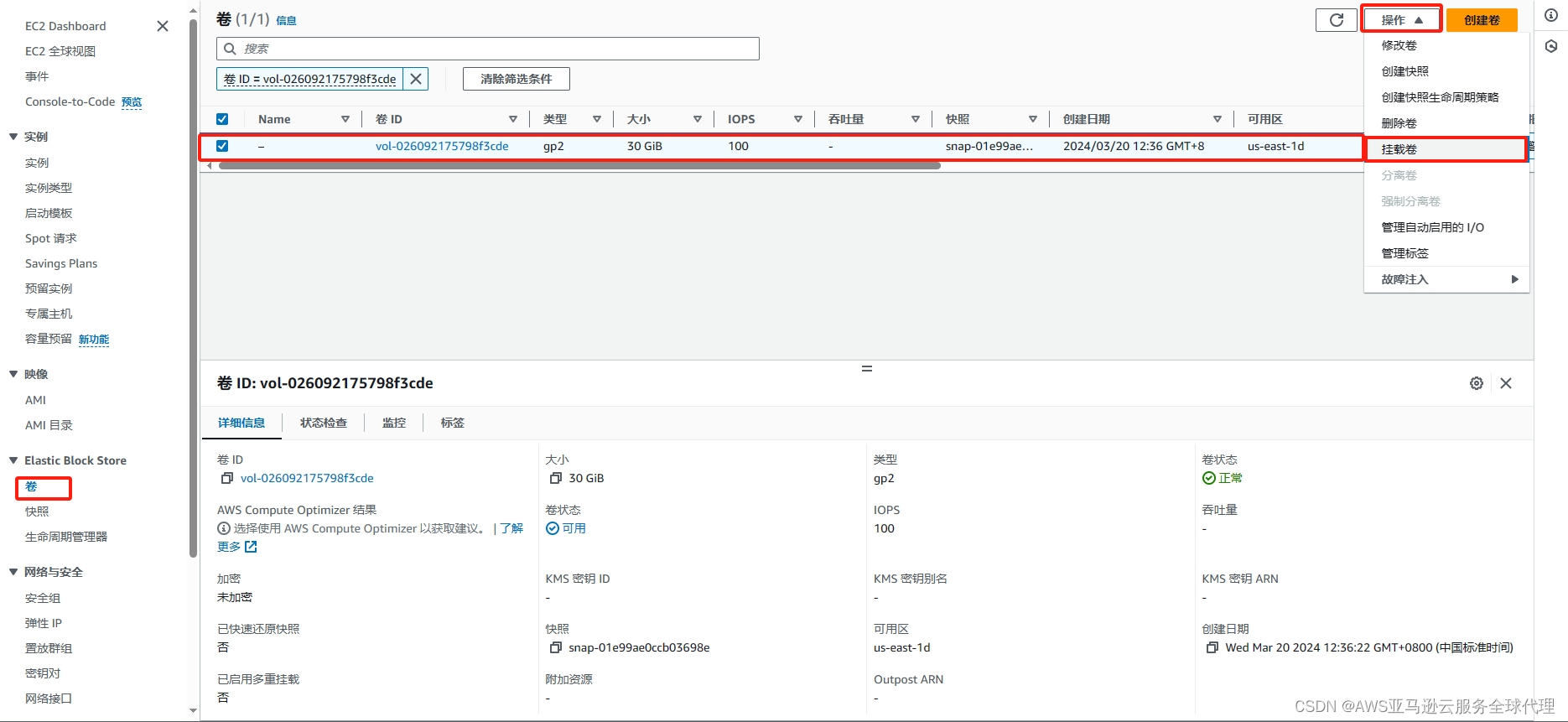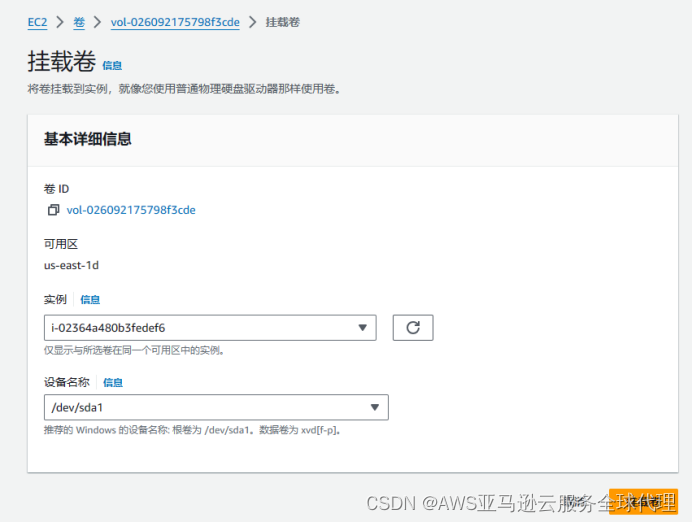AWS EC2 WINDOWS 重置管理员密码_aws windows密码
赞
踩
官方文档:
https://docs.aws.amazon.com/zh_cn/AWSEC2/latest/WindowsGuide/ResettingAdminPassword.html
背景:
因为曾经改过管理员密码后又忘记,导致登录不上去。或因其他原因导致密码丢失,无法登录的情况。
前置准备:
准备一台相同操作系统和可用区的EC2 Windows和新密钥对。(这里使用的Windows server 2019)
注意:
对于包含 EC2Launch v2 代理的所有受支持的 Windows AMI,请使用 EC2Launch v2。
对于 Windows Server 2016 之前的 Windows AMI,请使用 EC2Config 服务。
对于 Windows Server 2016 及更高版本 AMI,请使用 EC2Launch 服务。
操作:
1.先将需要重置密码的EC2停止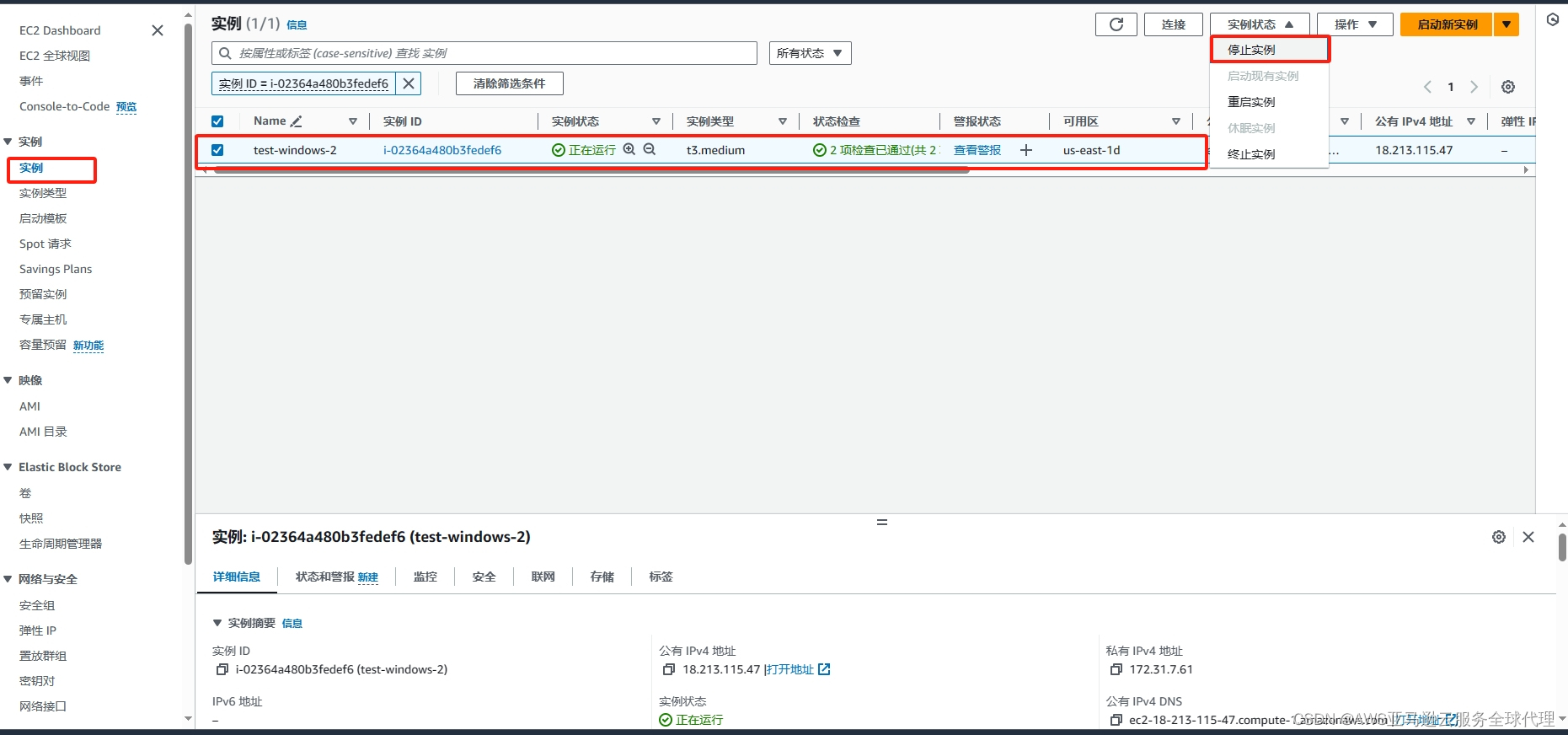
2.将要重置密码EC2的卷分离出来,点击操作,分离卷
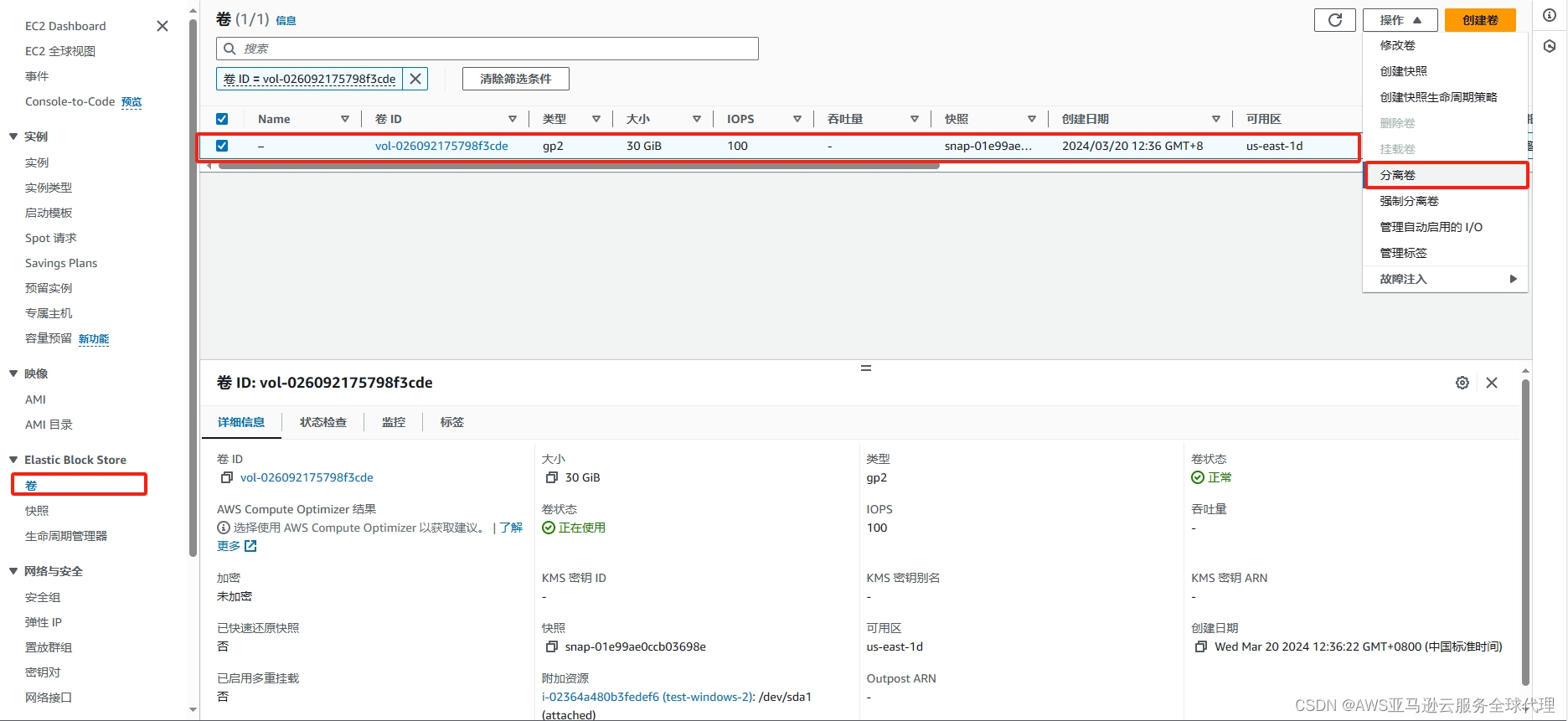
3.等待状态变为可用,将卷附加到临时的EC2中
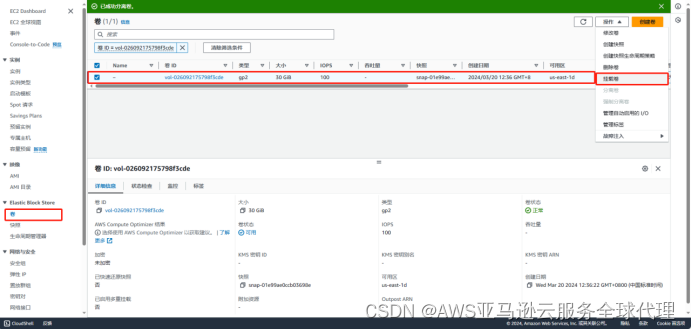
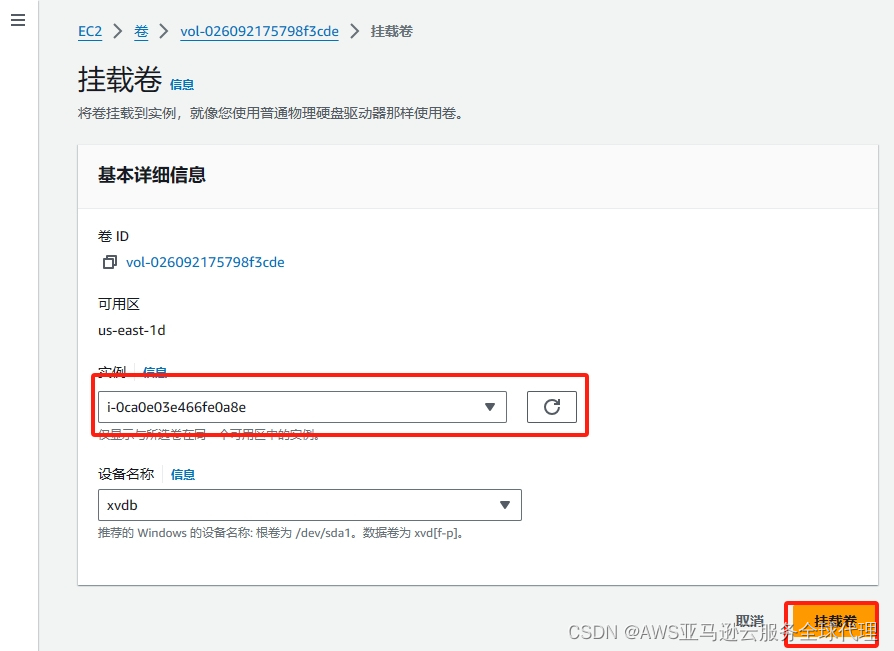
4.开始重置密码
连上临时EC2下载并压缩
https://s3.amazonaws.com/ec2rescue/windows/EC2Rescue_latest.zip
然后运行 EC2Rescue.exe
在 License Agreement (许可协议) 屏幕上,阅读许可协议,如果您接受条款,请选择 I Agree (我同意)。
在 Welcome to EC2Rescue for Windows Server (欢迎使用 EC2Rescue for Windows Server) 屏幕上,选择 Next (下一步)。
在 Select mode (选择模式) 屏幕上,选择 Offline instance (离线实例)。
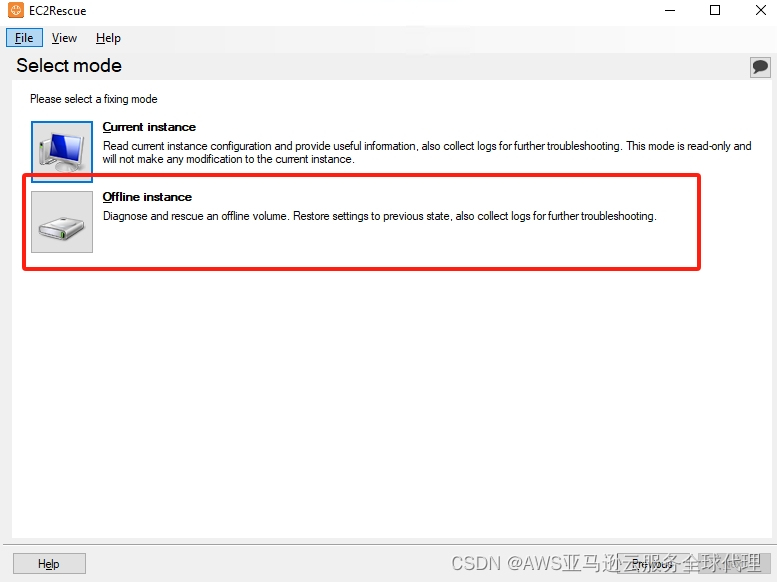
在 Select a disk (选择磁盘) 屏幕上,选择 xvdfb设备,然后选择 Next (下一步)。
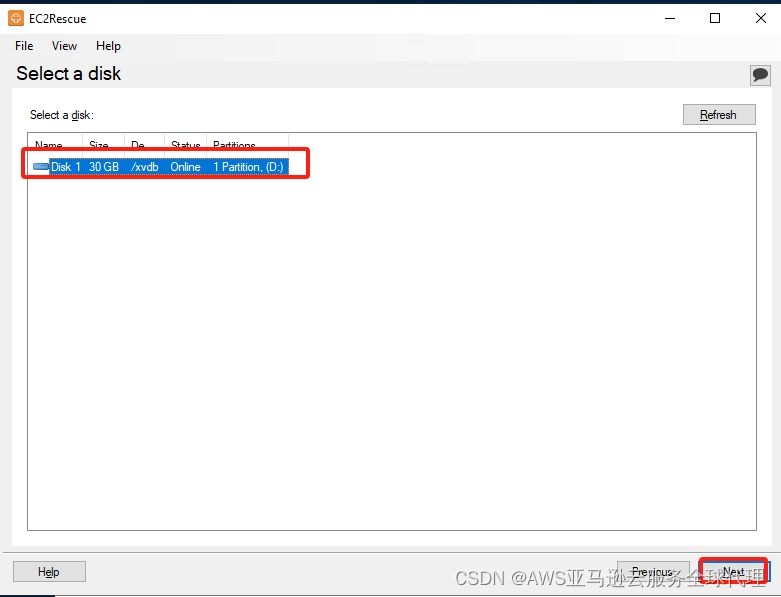
确认所选磁盘并选择 Yes。卷加载完成后,选择 OK (确定)。
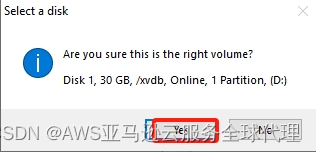
在 Select Offline Instance Option (选择离线实例选项) 屏幕上,选择 Diagnose and Rescue (诊断和抢救)。
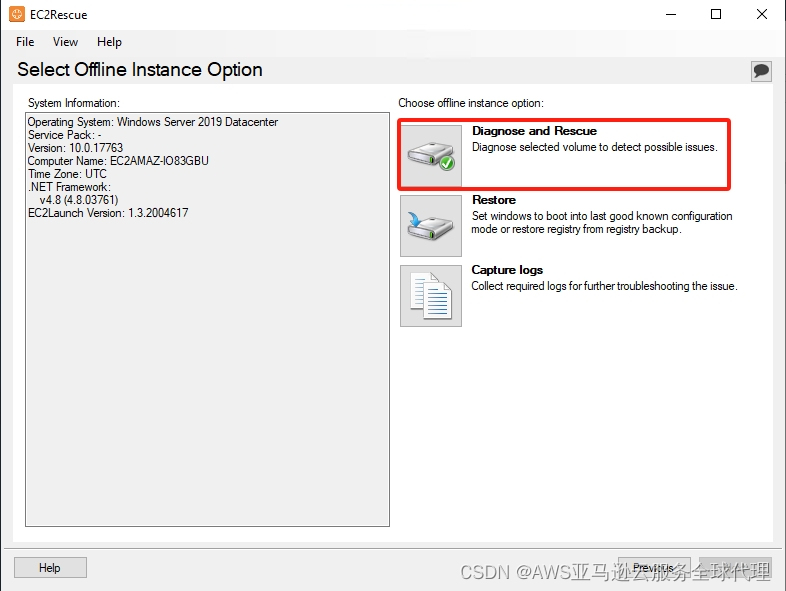
在 Summary (摘要) 屏幕上,查看信息,然后选择 Next (下一步)。
在 Detected possible issues (检测到可能存在的问题) 屏幕上,选择 Reset Administrator Password (重置管理员密码),然后选择 Next (下一步)。
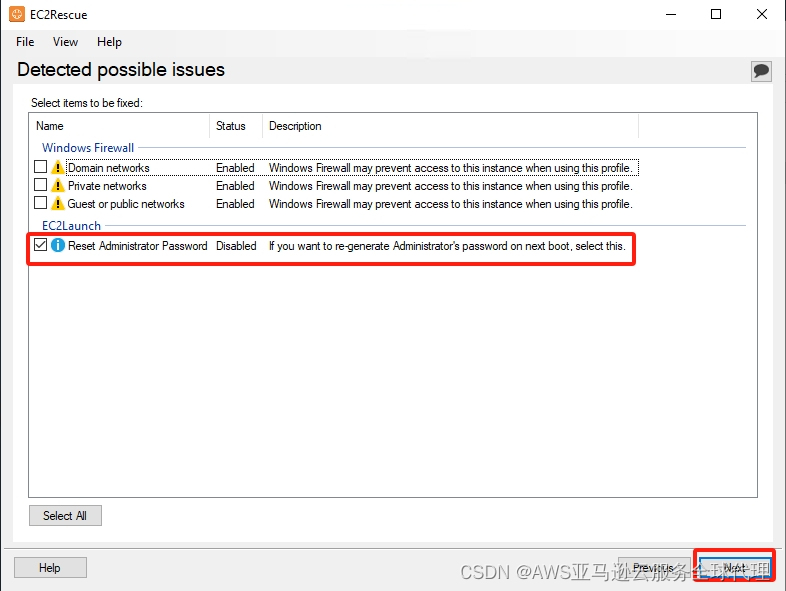
在 Confirm (确认) 屏幕上,选择 Rescue (抢救),然后选择 OK (确定)。
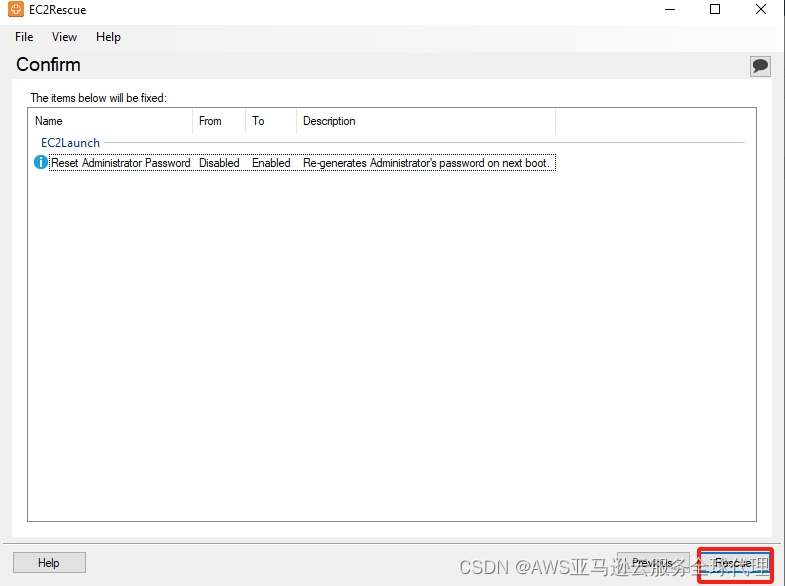
在 Done (完成) 屏幕上,选择 Finish (完成)。
将卷从临时实例分离,重新挂载回去。挂载好后重启EC2使用新密钥对检索密码登录